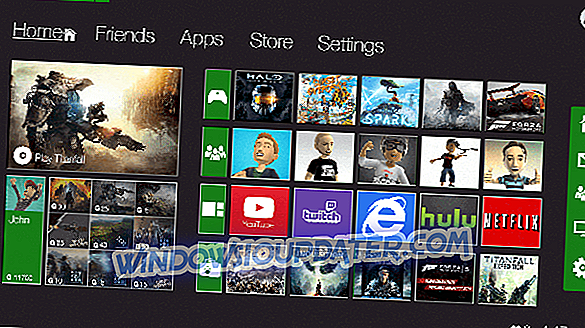Нетфлик је засигурно најпопуларнији стреаминг сервис у овом тренутку. Са стотинама ТВ емисија, филмова и документараца. Многи од њих у сопственој производњи. Можете му приступити на било ком уређају, укључујући и Виндовс 10 апликацију која се може наћи у Мицрософт продавници. Наравно, верзија на вебу је увек опција. А ако неко не ради, други највјероватније хоће.
Осим што се чини да се грешка Х7353 појављује и на апликацији и на клијенту заснованом на вебу. У наставку смо навели 7 решења за ово питање.
Како поправити грешку Нетфлик х7353 на Виндовс 10
- Обришите предмеморију претраживача или поништите апликацију
- Проверите везу
- Користите Фирефок или Цхроме уместо Виндовс апликације и Едге
- Ажурирајте Виндовс 10
- Покрените алатку за решавање проблема у Виндовс продавници
- Поново инсталирајте Виндовс 10 Нетфлик апликацију
- Вратите Виндовс 10 на фабричке вредности
Решење 1 - Обришите предмеморију претраживача или поништите апликацију
У зависности од тога да ли користите прегледач или апликацију Виндовс 10, први корак је да избришете кеш. Главни разлог због којег мислимо да је решење тако једноставно је чињеница да ово није широко распрострањено питање. Што указује да постоји изоловано питање. Ствар са кешираним подацима је прилично једноставна.
Апликације стогирају кеш како би убрзале употребу и смањиле брзине учитавања. Међутим, како се кеш нагомилава током времена, кеширане веб локације могу учинити сасвим супротно. Штавише, они могу изазвати све врсте проблема. У том случају, зауставите учитавање садржаја.
Имајући то у виду, ево како да избришете кеш из главних прегледача:
Гоогле Цхроме и Мозилла Фирефок
- Притисните Схифт + Цтрл + Делете да бисте отворили мени „ Обриши податке о прегледању “.
- Изаберите “ Алл тиме ” као временски опсег.
- Фокусирајте се на брисање ' колачића', ' кешираних слика и датотека ' и других података о локацији.
- Кликните на дугме Цлеар Дата .

Мицрософт ивица
- Опен Едге .
- Притисните Цтрл + Схифт + Делете .
- Означите све оквире и кликните Обриши .

А ово је како ресетовати Нетфлик апликацију за Виндовс 10:
- Притисните тастер Виндовс + И да бисте отворили подешавања .
- Изаберите апликације .
- Проширите апликацију Нетфлик и отворите Напредне опције .

- Кликните на Ресет .

Решење 2 - Проверите везу
Други могући разлог за Нетфлик грешка х7353 може лежати у вашем бандвидтх. Стреаминг сервиси као што је Нетфлик најбоље функционишу уз стабилну пропусност и низак губитак пакета. Наравно, потребне вредности зависе од квалитета преноса, а ако сте навикли на стримовање висококвалитетног садржаја, потребно је најмање 10 Мбпс.
Такође, препоручује се да онемогућите све апликације које зависе од позадинске пропусности, као што су ВоИП услуге и торрент клијенти. Они ће свакако успорити ваш пропусни опсег и могу узроковати грешку х7353. Осим тога, не заборавите да онемогућите ВПН или проки, осим ако их изричито не требате за стреаминг Нетфлик садржаја.
Ево неких ствари које можете да урадите да бисте решили проблеме са везом у оперативном систему Виндовс 10:
- Ресетирајте рутер и ПЦ.
- Онемогућите позадинске апликације.
- Флусх ДНС.
- Користите жичану, а не бежичну везу.
- Вратите рутер на фабричке вредности.
Решење 3 - Користите Фирефок или Цхроме уместо Виндовс апликације и Едге
Још једно прилично очигледно решење (или боље речено заобилазно решење) је пребацивање тренутног претраживача на Фирефок и Цхроме. Неки корисници су навели да је грешка исправљена пребацивањем са Едге на Фирефок или Цхроме.
Не можемо са сигурношћу рећи шта се ради са Виндовс 10-овим изворним претраживачем, али изгледа да су неке од недавних великих ажурирања прекинуле његове могућности за стримовање.
Поред тога, и ово важи за све претраживаче, предлажемо да тренутно онемогућите проширења прегледача. Нарочито адблоцкери који могу ометати Нетфлик веб клијент.
Са тим ван пута, требали бисте бити у могућности тока Нетфлик без доживљавања грешке при руци. Ако то још увијек није случај, наставите читати листу рјешења.
Решење 4 - Ажурирање оперативног система Виндовс 10
Сада, поред могућих локалних проблема, главна робна марка, заједнички фактор ако желите, је један или други велики Виндовс 10 Упдате. Наиме, грешка х7353 је почела да мучи кориснике Нетфлика тек након великог Виндовс 10 ажурирања.
Имајући то на уму, имамо основану сумњу да су ажурирања за Виндовс 10 на неки начин повезана са мањом, али још увек прилично ослабљивом грешком.
Осим тога, не можемо са сигурношћу рећи да ли су неке мање исправке поправиле проблем, али свакако вриједи покушати. Они се обично инсталирају сами (захваљујући Мицрософтовој политици), али их можете и покушати инсталирати ручно.
Ако нисте сигурни како да проверите да ли постоје исправке за Виндовс у оперативном систему Виндовс 10, ево како:
- Отворите поставке .
- Изаберите Упдате & Сецурити .
- Кликните на дугме Провери ажурирања .

5. решење - Покрените алатку за решавање проблема у Виндовс продавници
Апликација Нетфлик УВП је у суштини Мицрософт Сторе порт веб клијента. Али, то је још увек апликација и када постоји проблем са Виндовс 10 апликацијом, посвећеној алатки за решавање проблема треба дати шансу да је реши.
Сада, чак и ако не успе, треба да добијете додатни увид у проблем или барем сазнате шта га узрокује.
Ако нисте сигурни како да покренете алатку за решавање проблема у апликацији Виндовс продавница, следите ове кораке:
- Отворите поставке .
- Изаберите Упдате & Сецурити .
- Изаберите Троублесхоот из левог окна.
- Проширите алатку за решавање проблема у апликацији Виндовс продавница .
- Кликните на дугме Покрени алат за решавање проблема.

Решење 6 - Поново инсталирајте Виндовс 10 Нетфлик апликацију
Ако је проблем упоран, сљедећи очигледан корак је поновна инсталација. Можемо рећи да ажурирање апликације може помоћи, али ћете добити најновију верзију са поновном инсталацијом у сваком случају. Ако сте веома склони да користите УВП Нетфлик апликацију уместо верзије претраживача, ово је последњи корак на који се можемо сјетити. Ево како да поново инсталирате Нетфлик апликацију:
- У траци Виндовс претраге откуцајте Нетфлик .
- Кликните десним тастером миша на Нетфлик и изаберите Унинсталл из контекстуалног менија.
- Сада поново покрените рачунар.
- Отворите Мицрософт Сторе и поново инсталирајте Нетфлик .
- Пријавите се својим акредитивима и покушајте да поново покренете стреаминг.
С друге стране, ако је веб верзија базирана на вашој шалици чаја, а грешка х7353 вам смета, размислите или о пребацивању претраживача или враћању тренутног на фабричке вредности.
Решење 7 - Вратите Виндовс 10 на фабричке вредности
Коначно, на основу извештаја о грешци после ажурирања, враћање Виндовса 10 на фабричка подешавања је крајњи корак који можете да предузмете. Нећемо вас саветовати пре него што исцрпите све опције и контактирате Нетфлик подршку. Ако ништа не помаже, размислите о ресетовању система на фабричке вредности.
Следите ова упутства да бисте то урадили:
- Отворите поставке .
- Изаберите Упдате & Сецурити .
- Изаберите опоравак из левог окна.
- У одељку „ Ресетуј овај рачунар “ кликните на дугме Почетак .

И, у том смислу, можемо га завршити. У случају да имате било каква питања или сугестије, слободно нам реците у одељку за коментаре испод.